เมื่อคุณเปิดกลุ่มแผนที่ 3D ชุดข้อมูลใหม่ จะตรวจหาภูมิศาสตร์ในข้อมูลของคุณ และลงจุดแผนภูมิคอลัมน์แบบกลุ่มตามค่าเริ่มต้น
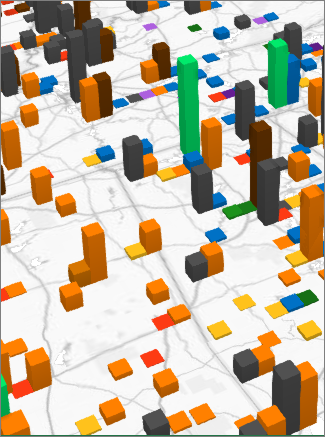
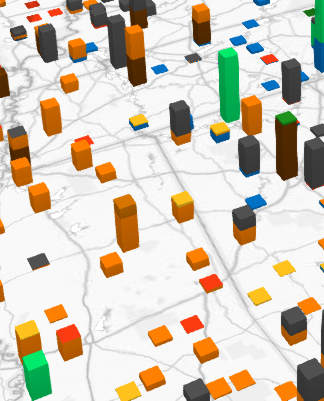
สลับระหว่างคอลัมน์แบบกลุ่มและแบบเรียงซ้อน
-
คลิก หน้าแรก > บานหน้าต่างชั้น
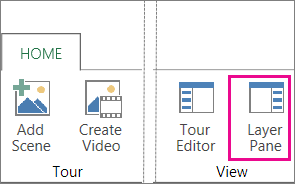
-
ใน แท็บ บานหน้าต่าง ชั้น ของชั้นที่คุณต้องการเปลี่ยนแปลง ให้คลิก คอลัมน์ แบบเรียงซ้อน หรือ คอลัมน์แบบกลุ่ม
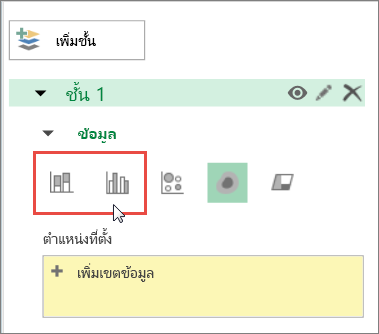
หมายเหตุ:
-
คุณสามารถลากเขตข้อมูลเพิ่มเติมลงในกล่องความสูงหรือ ประเภท หรือเลือกเขตข้อมูล แล้วแผนที่ 3 มิติจะใส่เขตข้อมูลของคุณในกล่องที่เหมาะสม
-
ถ้าคุณลากเฉพาะเขตข้อมูลลงในกล่อง ประเภท และปล่อยให้กล่องความสูง ว่างไว้ 3 มิติ แผนที่ จะเพิ่มเขตข้อมูลเดียวกันนั้นลงในความสูง โดยอัตโนมัติ และวาดแผนภูมิที่แสดงการนับของประเภทแต่ละประเภท
-
ข้อมูลเพิ่มเติมเกี่ยวกับคอลัมน์แบบเรียงซ้อนและแบบกลุ่ม
ใช้คอลัมน์แบบเรียงซ้อนเมื่อคุณมีชุดข้อมูลหลายชุด และคุณต้องการเน้นผลรวม For example, if you want to plot all of different kinds of show tickets (Day, Evening, Full Price, Discounted, Member, Nonmember) by ZIP code.
ใช้คอลัมน์แบบกลุ่มเพื่อเปรียบเทียบข้อมูลระหว่างทั้งประเภทและชุดข้อมูล ตัวอย่างเช่น ถ้าคุณมีรายการเช่น เห็นด้วยอย่างยิ่งเห็นด้วยเป็นกลางไม่เห็นด้วย ไม่เห็นด้วยอย่างยิ่งตามส่วนลูกค้า










